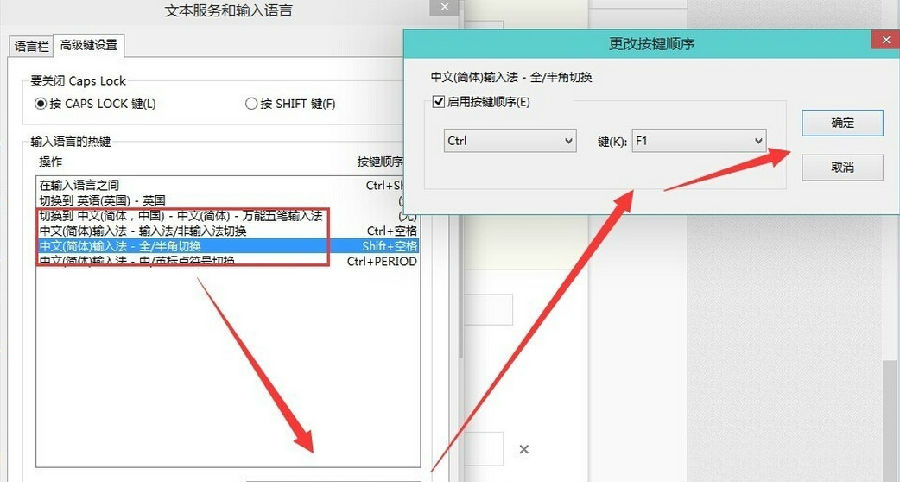win10輸入法切換不了?win10怎麼切換輸入法?很多人在用WIN10的時候,發現輸入法不能切換,按什麼鍵都不能切換出輸入法,這個問題很嚴重,切換不出輸入法就表示無法打出中文字符及漢字,而且很多人只能用拼音打漢字,那麼win10無法切換輸入法的問題怎麼解決呢?有什麼技巧呢?對於這類問題,本文小編就為大家進行詳細解答。
Win10系統輸入法切換不了的解決方法:
1、很多人雖然看到這裡有輸入法,但是不能切換
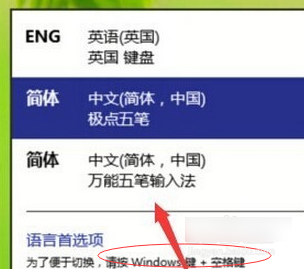
2、可以從控制面板進入進行設置!
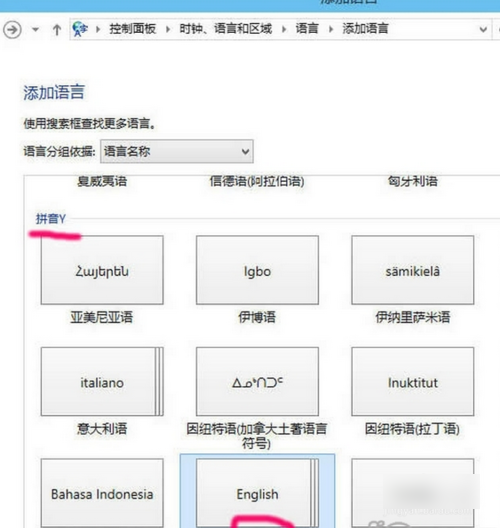
3、或者在語言欄這裡設置
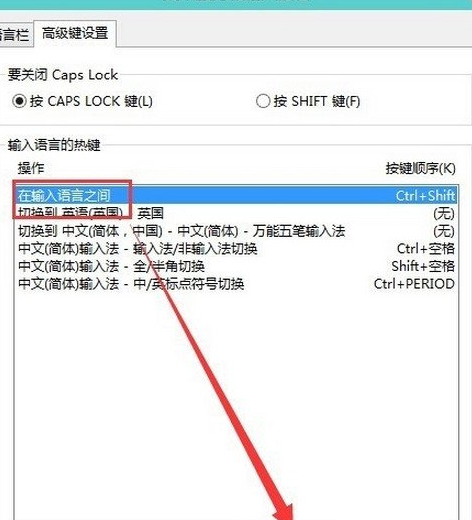
4、可以更換按鍵試試
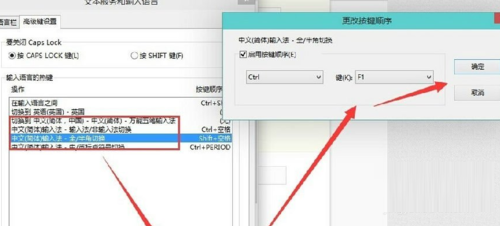
5、還有些人安裝了輸入法
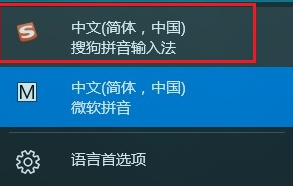
6、但是這個地方沒有設置過來
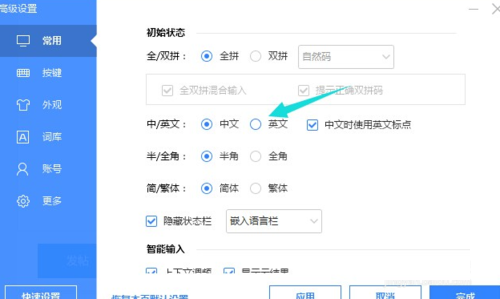
7、最後這個地方不僅僅可以設置輸入法的切換!
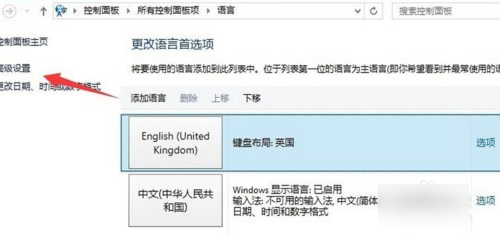
以上就是本小編為大家帶來的win10不能切換輸入法的解決方法,希望可以幫助到大家,大家如果還有疑問的話,可以在下方的評論框內給我們留言哦。我們會盡自己所能的為大家解答。謝謝大家一如既往的支持,也請大家繼續關注本的後續教程和軟件。
補充知識:
接下來小編還為大家分享下Win10怎麼切換輸入法,如果大家用的不習慣可以設置一下快捷鍵,小編也為大家順便說說win10輸入法設置方法
Win10輸入法切換方法
比較常用的使用[WIN+空格鍵]
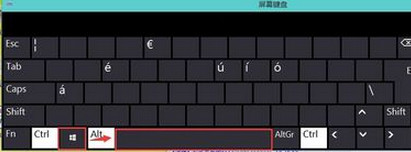
出現選擇輸入法的界面,再按一次就是切換另一個輸入法。
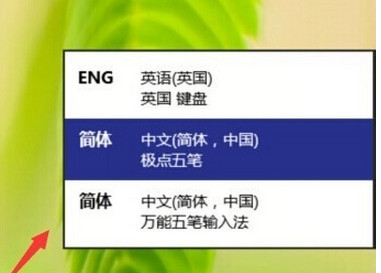
中英文快速 切換法。按[Shift+Alt],如果需要快速的切換可以使用這種方法。不過國內的輸入法都有自帶快速切換的按鍵[Shift]

還有就是在桌面上的任務欄處的語言處點擊一下,然後再選擇你想要的輸入法。
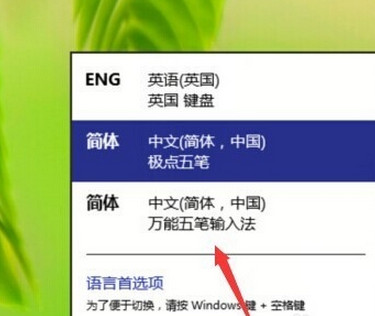
win10輸入法切換快捷鍵怎麼設置
在任務欄的語言地方點擊一下再點擊語言首選項。
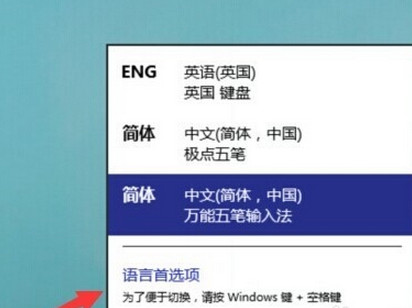
進入語言首選項,再點擊高級設置、
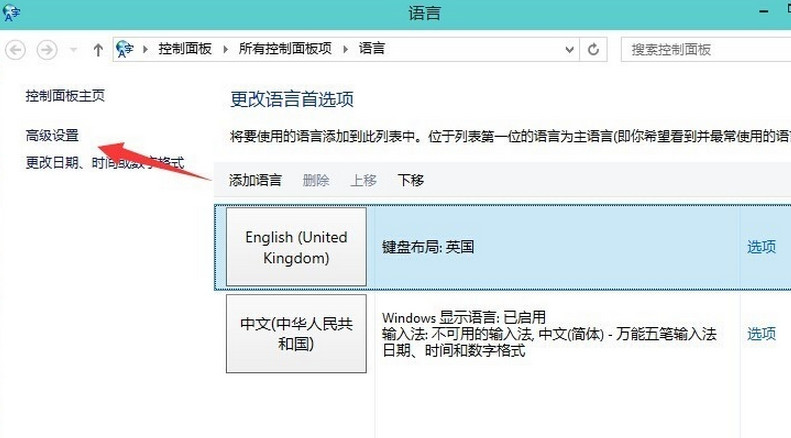
高級設置下面點擊更改語言欄熱鍵
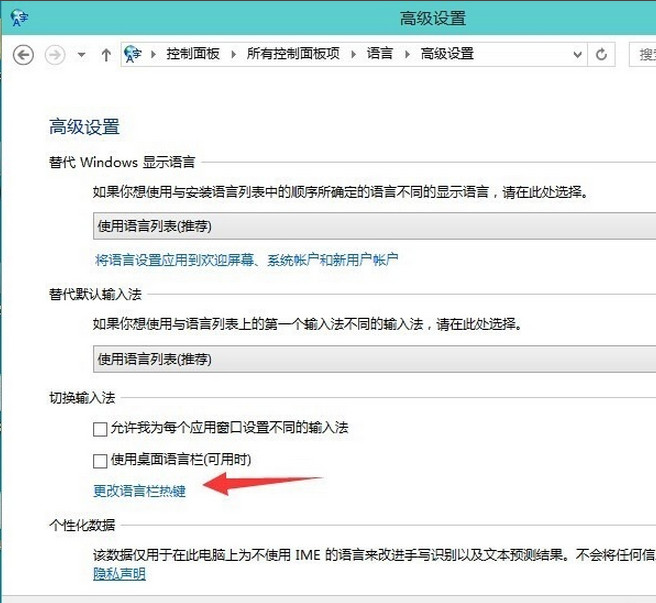
輸入語言的熱鍵下面選擇在輸入語言之門,再點更改按鍵順序
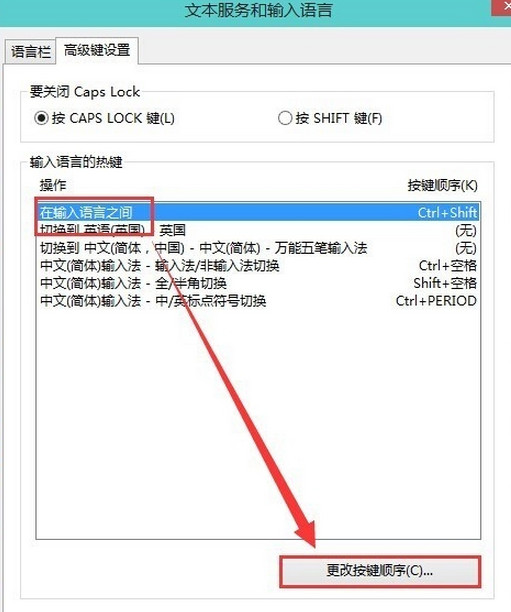
在這裡就可以看到(Ctrl+Shift)快捷鍵的設置,選擇好點確定以後切換的時候使用Ctrl+Shift就可以換得了。
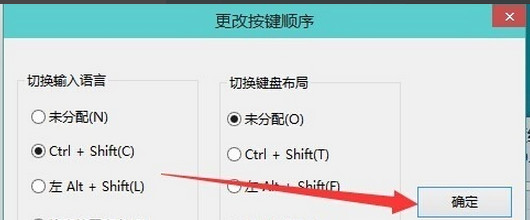
還可以為一種輸入法專門設置一個快捷鍵。